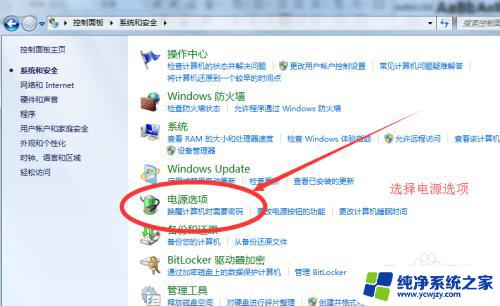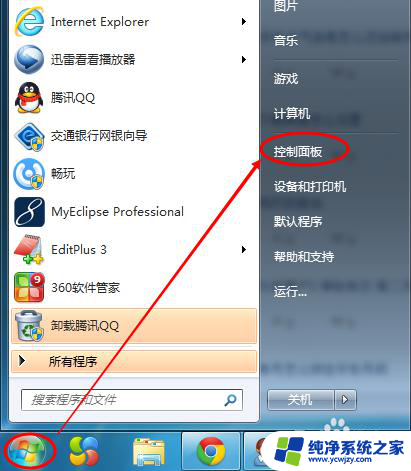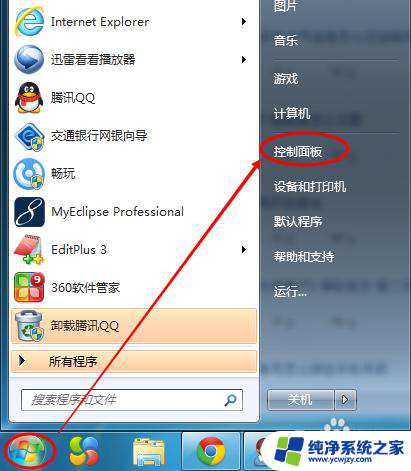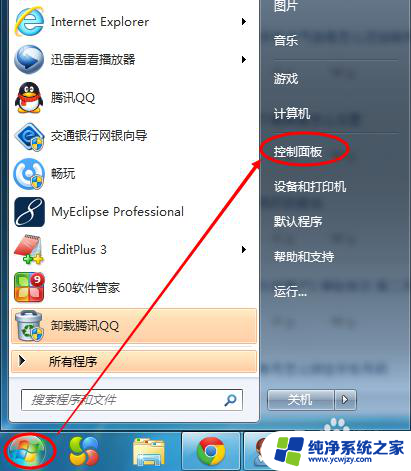笔记本win7系统怎么调节屏幕亮度?快速解决方法分享!
更新时间:2023-08-17 14:02:43作者:yang
笔记本win7系统怎么调节屏幕亮度,在现代生活中,笔记本电脑作为一种常见的工作和娱乐工具,已经成为人们不可或缺的一部分,有时候我们可能会遇到一些不便之处,比如屏幕亮度不合适。在这里我们将讨论如何在Win7系统中调节笔记本电脑屏幕的亮度,以便更好地满足我们的需求。无论是在工作中需要调整屏幕亮度以减少眼睛的疲劳,还是在观看电影时需要增加屏幕亮度以获得更好的视觉体验,这些调节方法都将帮助我们轻松解决这些问题。
具体步骤:
1.在桌面的空白处点击鼠标右键,选择个性化这项。
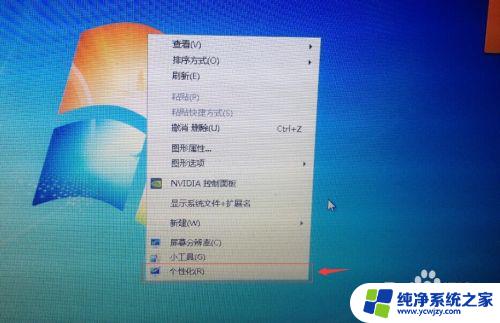
2.点击显示选项。
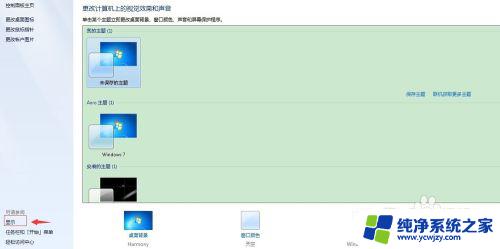
3.点击调整屏幕亮度。
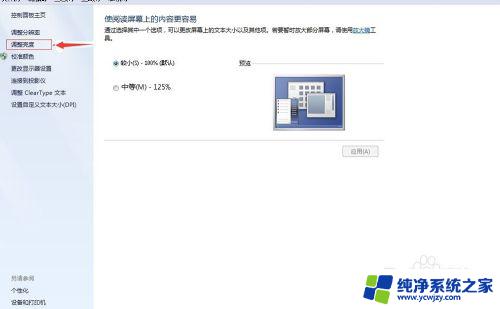
4.两种方案都可以调节亮度,根据自己需要选择。
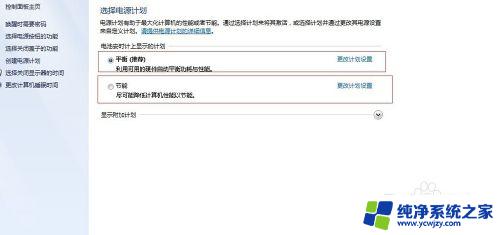
5.两种方案的操作是一样的,这里以第一种【平衡】为例进行操作。点击更改计划设置。
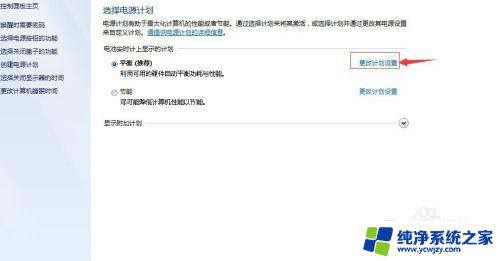
6.这里有用电池和接通电源两种选择,根据自己需要进行调节。
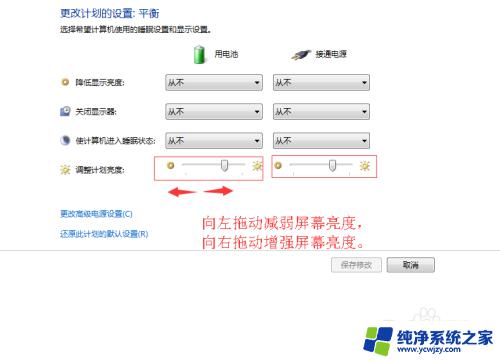
7.调节好后点击保存即可。
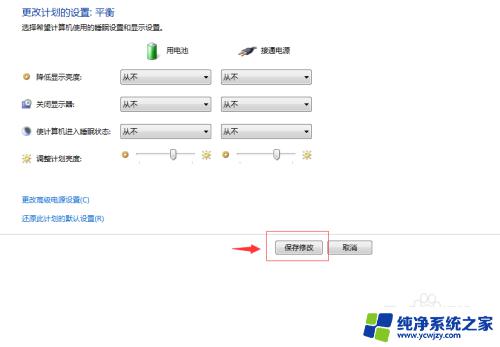
以上是有关于如何在Win7系统中调节屏幕亮度的全部内容,如果您还有疑问,可以按照小编的方法进行操作,希望这篇文章对您有所帮助。